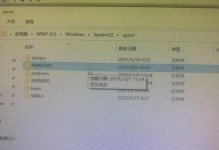在安装服务器操作系统时,通常需要使用引导U盘进行安装。本文将详细介绍如何制作一个服务器引导U盘,以帮助您快速、方便地安装服务器系统。
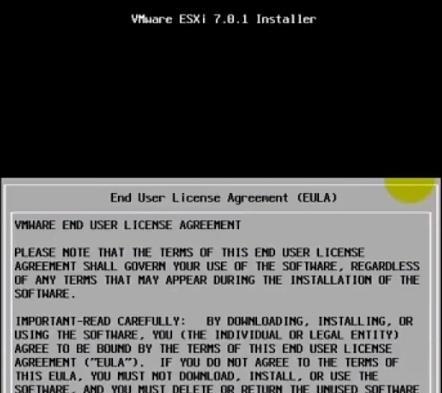
准备工作
1.确保您拥有一台可用的电脑,并已经插入U盘。
2.下载所需的服务器系统镜像文件,并保存到电脑硬盘上。

格式化U盘
1.打开电脑资源管理器,右键点击U盘图标,选择“格式化”选项。
2.在格式化窗口中,选择文件系统为FAT32,勾选“快速格式化”选项。
3.点击“开始”按钮,等待格式化完成。
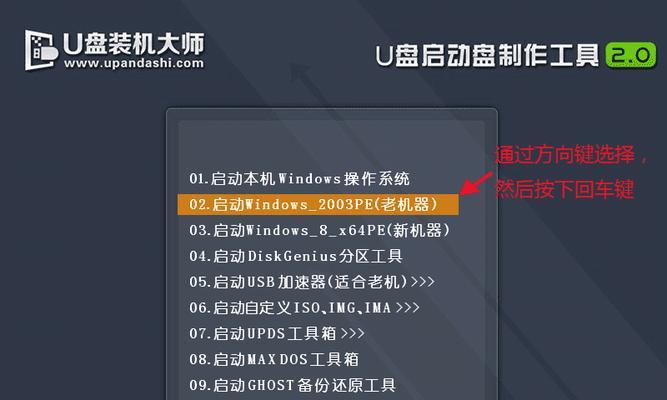
创建引导分区
1.打开命令提示符窗口(Win+R,输入cmd,回车)。
2.输入“diskpart”命令,并按回车键执行。
3.在diskpart命令行中,输入“listdisk”命令,并按回车键执行,查看U盘的磁盘号。
4.输入“selectdiskX”命令(X为U盘的磁盘号),并按回车键执行。
5.输入“clean”命令,清除U盘上的所有分区。
6.输入“createpartitionprimary”命令,创建一个主分区。
7.输入“active”命令,激活该分区。
设置引导扇区
1.输入“formatfs=fat32quick”命令,快速格式化刚创建的分区。
2.输入“assign”命令,分配一个盘符给该分区。
3.输入“exit”命令,退出diskpart命令行。
写入引导文件
1.打开电脑资源管理器,找到服务器系统镜像文件。
2.右键点击镜像文件,选择“挂载”选项。
3.记住挂载后的光驱盘符,如E盘。
4.打开命令提示符窗口,输入“E:”(E为光驱盘符)。
5.输入“cdboot”命令,进入引导文件所在的目录。
6.输入“bootsect/nt60X:”命令(X为U盘盘符),将引导扇区写入U盘。
复制系统文件
1.回到资源管理器窗口,打开服务器系统镜像文件所在的目录。
2.将所有文件和文件夹复制到U盘中。
设置启动顺序
1.将制作好的服务器引导U盘插入要安装系统的服务器中。
2.打开服务器BIOS设置界面,找到“启动顺序”选项。
3.将U盘选为第一启动设备,并保存设置。
重启服务器
1.关闭服务器电源,等待片刻后再次开启。
2.服务器将从U盘引导,按照提示进行系统安装。
安装系统
1.根据服务器系统安装程序的提示,选择安装语言、时区、键盘布局等选项。
2.选择磁盘分区和安装目标,按照提示进行设置。
3.等待系统安装完成,重启服务器。
引导U盘的其他用途
1.制作引导U盘不仅可以用于服务器系统安装,还可用于系统维护、数据恢复等操作。
2.只需将相应的引导文件和工具复制到U盘中,即可实现其他用途。
注意事项
1.在制作引导U盘之前,请备份U盘中的重要数据,以免丢失。
2.确保选择合适的文件系统和格式化方式,以满足特定系统的需求。
常见问题及解决方法
1.无法格式化U盘:检查U盘是否被其他程序占用,关闭后再试。
2.引导失败:重新制作引导U盘,确保每个步骤操作正确。
本文
通过本文的指导,您可以轻松制作一个服务器引导U盘,帮助您快速安装服务器系统。同时,制作的引导U盘还可用于其他系统维护、数据恢复等操作。记住注意事项和解决常见问题的方法,让制作过程更加顺利。
延伸阅读
1.如何选择合适的服务器操作系统?
2.U盘引导与光盘引导有何区别?
相关推荐
1.如何制作Windows系统引导U盘?
2.如何制作Linux系统引导U盘?